Microsoft julkaisee Windows 10 Build 20190:n, jossa on uusi päivityksen jälkeinen käyttökokemus ja paljon muuta
6 min. lukea
Päivitetty
Lue ilmoitussivumme saadaksesi selville, kuinka voit auttaa MSPoweruseria ylläpitämään toimitustiimiä Lue lisää
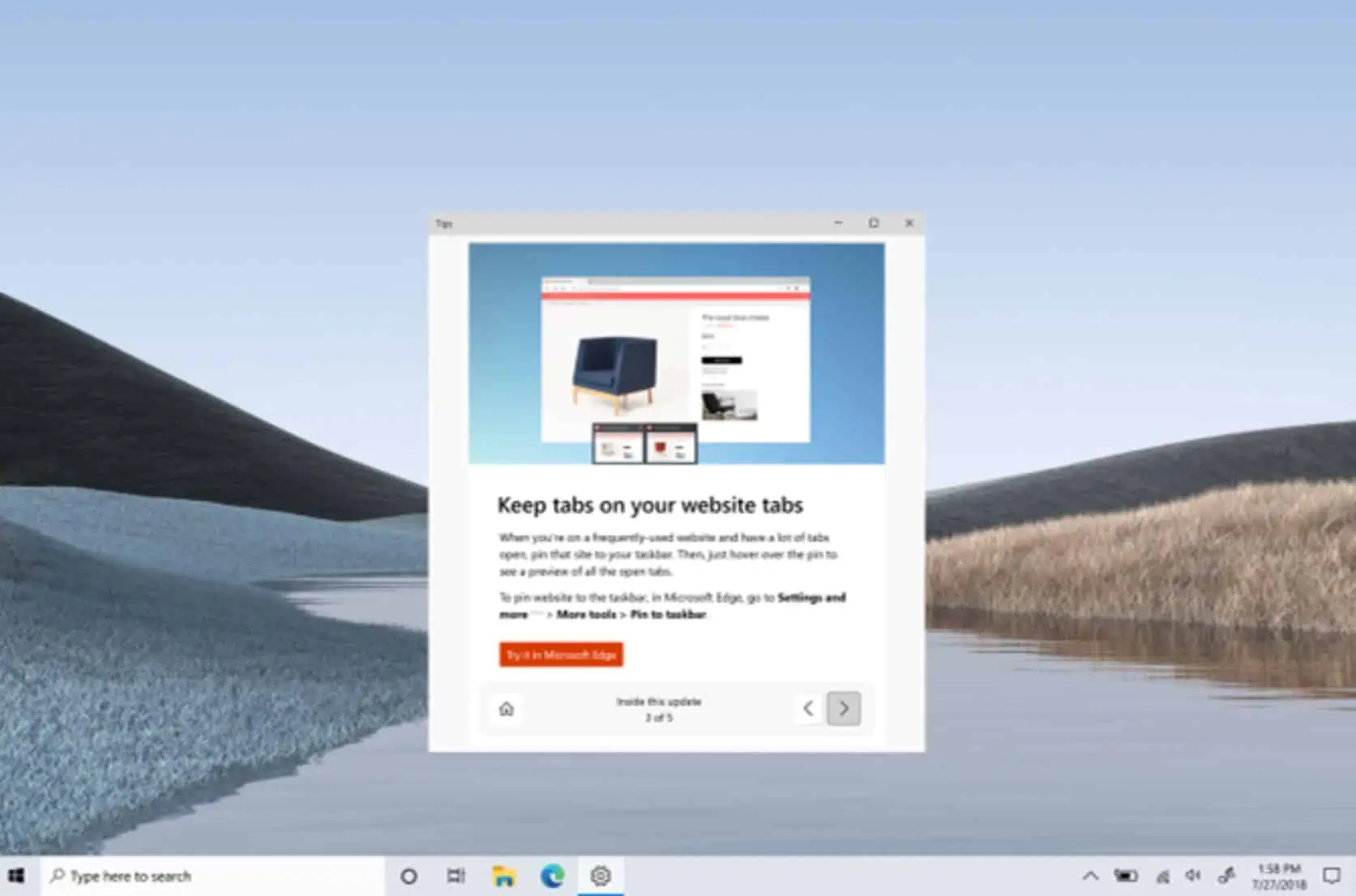
Microsoft ilmoitti tänään julkaisevansa Windows 10 Build 20190:n Windows Insidersille Dev Channelissa. Tämä versio sisältää uuden päivityksen jälkeisen kokemuksen, parannetun Graphics Settings -kokemuksen ja paljon muuta. Uudessa päivityksen jälkeisessä kokemuksessa Microsoft korostaa nyt tärkeimmät muutokset tietokoneellesi sen jälkeen, kun merkittävä Windows 10 -ominaisuuspäivitys on asennettu. Päivitetyissä grafiikkaasetuksissa käyttäjät voivat määrittää oletusarvoisen korkean suorituskyvyn GPU:n ja valita tietyn GPU:n sovelluskohtaisesti.
Löydä koko muutosloki alta.
Mitä uutta Windows 10 Build 20190:ssa:
Uusi kokemus päivityksen jälkeen
Tiedämme, että aina ei ole selvää, mikä suuren päivityksen myötä muuttui tai miten voit oppia ja kokeilla uusia ominaisuuksia ja parannuksia. Tämä tarkoittaa, että päivitykset voivat tuntua aikaa vieviltä ilman todellista hyötyä sinulle, ja haluamme muuttaa tämän. Esittelemme uuden ensimmäisen käyttökokemuksen Tips-sovelluksen kautta, joka korostaa PC:si jännittävimmät muutokset sen jälkeen, kun merkittävä Windows 10 -ominaisuuspäivitys on asennettu. Tämän koontiversion asentamisen jälkeen Insiders näkee, että Tips-sovellus käynnistetään, ja se korostaa joitain viimeisimmistä uusista ominaisuuksista Dev Channelin uusimmista Insider Preview -versioista. Jos haluat nähdä tämän kokemuksen laitteellasi, varmista, että Näytä minulle Windowsin tervetulokokemus -valintaruutu kohdassa Asetukset > Järjestelmä > Ilmoitukset ja toiminnot on valittuna.
Parannettu grafiikka-asetuskokemus
Vaikka tämä ei olekaan uusi ominaisuus, olemme tehneet asiakkaidemme palautteen perusteella merkittäviä muutoksia, jotka hyödyttävät asiakkaidemme grafiikka-asetusten kokemusta. Olemme tehneet seuraavat parannukset:
- Olemme päivittäneet grafiikkaasetukset, jotta käyttäjät voivat määrittää oletusarvoisen korkean suorituskyvyn GPU:n.
- Olemme päivittäneet grafiikkaasetukset, jotta käyttäjät voivat valita tietyn GPU:n sovelluskohtaisesti.
Jos olet tehokäyttäjä, jolla on useita korkean suorituskyvyn GPU:ita ja haluat määrittää, mitä näistä GPU:ista tulisi käyttää korkean suorituskyvyn käyttötapauksissa, voit nyt tehdä sen siirtymällä Asetukset > Järjestelmä > Näyttö > Grafiikkaasetukset or Asetukset > Peli > Grafiikkaasetukset. Tämä tarkoittaa, että sovellus, joka pyytää korkean suorituskyvyn GPU:ta, käyttää oletuksena tällä sivulla määrittämääsi korkean suorituskyvyn GPU:ta.
Nyt jos haluat entistä enemmän hallintaa, olemme lisänneet sinulle mahdollisuuden määrittää tarkalleen, millä GPU:lla haluat sovelluksen toimivan käyttämällä uutta "Specific GPU" -vaihtoehtoa. Kuten alla näet, sovellus voidaan asettaa toimimaan valitsemallasi GPU:lla.
Päivitykset kehittäjille
- Windows SDK lentää nyt jatkuvasti Dev-kanavan kanssa. Aina kun uusi käyttöjärjestelmän koontiversio lennetään Dev-kanavalle, myös vastaava SDK lennetään. Voit aina asentaa uusimman Insider SDK: n alias.ms/InsiderSDK. SDK: n lennot arkistoidaan vuonna Lentopaikka yhdessä OS-lentojen kanssa.
Muutokset ja parannukset
- Palautteen perusteella päivitämme uuden japanilaisen IME:n tukemaan siirtymistä hiraganan ja katakanan välillä käyttämällä CTRL + CAPSLOCK ja ALT + CAPSLOCK (vastaavasti), kuten edellisessä versiossa tuettiin.
Windows 10 Build 20190 -korjaukset
- Korjasimme Windows-alijärjestelmään Linux 1:lle liittyvän virheen, joka antaisi: "I/O-toiminto on keskeytetty joko säikeen poistumisen tai sovelluspyynnön vuoksi". Katso tämä Github ongelma lisätietoja.
- Korjasimme ongelman, joka saattoi johtaa siihen, että explorer.exe ei vastaa kosketusnäyttölaitteisiin palattuaan lepotilasta.
- Korjasimme uuteen hakukenttään liittyvän ongelman sovellusten oletusasetussivuilla, jolloin hakutulokset näyttävät piirtävän päällekkäin, kun merkkejä poistettiin hakukentästä.
- Korjasimme ongelman, jossa jos vaihdoit englanninkieliseen näppäimistöön käyttämällä WIN + Space-näppäintä ja sitten takaisin kiinalaiseen Pinyin IME:hen, kirjoitetut välimerkit olisivat kiinalaisia, vaikka "Käytä englanninkielisiä välimerkkejä kiinan syöttötilassa" olisi käytössä.
- Korjasimme ongelman, jossa Narratorin ollessa käytössä se saattoi aiheuttaa ruudulla näkyvän PIN-koodin odottamattoman ilmestymisen, kun kohdistus on asetettu kirjautumisnäyttöön.
- Korjasimme ongelman, joka johti siihen, että Functions on Demand (FOD) ei otettu käyttöön virheellä 0x8000FFFF viimeaikaisissa koontiversioissa. Tämän uskotaan myös olevan perimmäinen syy siihen, että jotkut sisäpiiriläiset havaitsevat, että sfc /scannow-komento epäonnistuu toistuvasti vedoten odottavaan uudelleenkäynnistykseen.
- Korjasimme ongelman, joka saattoi johtaa soittoikkunan (esimerkiksi Microsoft Edge) jumittumiseen, jos todennuskehote esitettäisiin, mutta sen kanssa ei oltu vuorovaikutuksessa ja aikakatkaisu.
Windows 10 Build 20190 Tunnetut ongelmat
- Pyrimme korjaamaan ongelman, jossa jotkin Easy Anti-Cheatilla suojatut Microsoft Store -pelit eivät välttämättä käynnisty.
- Tarkastelemme raportteja päivitysprosessista, joka roikkuu pitkään, kun yritetään asentaa uutta rakennetta.
- Pyrimme korjaamaan ongelman, jossa min/max/sulje-painikkeet ovat juuttuneet alkuperäisille paikoilleen UWP-sovelluksen koon muuttamisen jälkeen. Jos siirrät sovellusikkunaa, sijainnin pitäisi päivittää.
- Tutkimme raportteja, joiden mukaan kiinnitettyjen sivustojen uusi tehtäväpalkin käyttökokemus ei toimi joillakin sivustoilla.
- Työskentelemme korjauksen kanssa, jotta sallitaan kiinnitettyjen sivustojen välilehteiden suora esikatselu.
- Pyrimme mahdollistamaan uuden tehtäväpalkkikokemuksen olemassa oleville kiinnitetyille sivustoille. Sillä välin voit irrottaa sivuston tehtäväpalkista, poistaa sen reunasta: // sovellukset-sivulta ja kiinnittää sitten sivuston uudelleen.
- Pyrimme korjaamaan ongelman, jossa kiinnitetyt sivustot eivät näytä kaikkia verkkotunnuksen avoimia välilehtiä. Sillä välin voit korjata tämän kiinnittämällä sivuston etusivun tietyn sivun sijaan (esim. kiinnittämällä microsoft.com-osoitteen microsoft.com/windows-sivuston sijaan).
- Pyrimme korjaamaan ongelman, jossa Alt + Tabbing selainvälilehdelle siirtää joskus myös aiemmin aktiivisen selaimen välilehden Alt + Tab -luettelon etupuolelle.
- Aloitusvalikon kaikki sovellukset -luettelon kirjainten otsikoissa on tarpeettomia vasen täyttö, kun kaikki sovellukset -luettelo oli piilotettu.
Lähde: Microsoft








